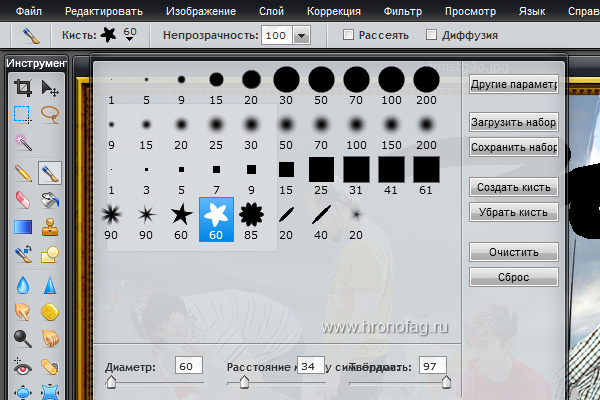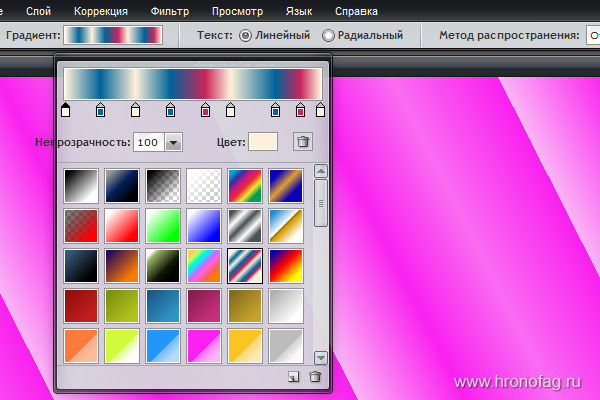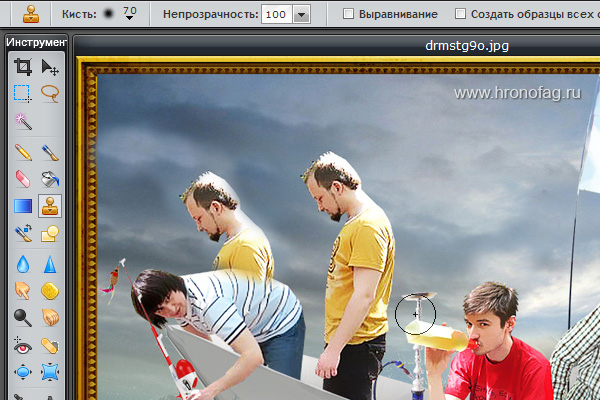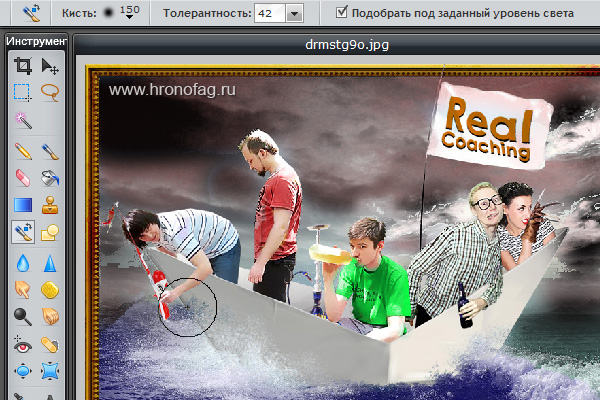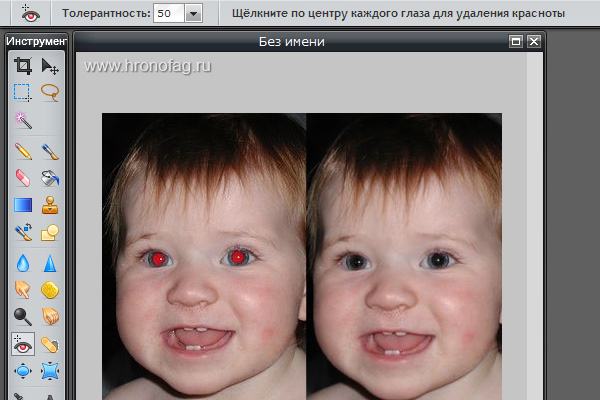Pixlr Editor – бесплатный онлайн-редактор фотографий | Инструмент редактирования изображений
Независимо от того, используете ли вы смартфон для коротких фотографий или используете профессиональную камеру в своей студии, чтобы сделать самый красивый снимок, вам необходимо редактировать свои фотографии. Благодаря стремительному развитию технологий камер фоторедакторы совершенствуются и не отстают.
Компания онлайн-фоторедакторы предназначены для того, чтобы ваши фотографии выглядели великолепно, улучшали общее качество захвата и предлагали вам множество функций на ходу. Но нам всегда нужно программное обеспечение для редактирования фотографий, которое предлагает нам гибкость и в то же время простое в использовании. И это именно то место, где Редактор Pixlr вступает в игру.
Что такое редактор Pixlr?
Редактор Pixlr является ведущим фоторедактором, который используют как новички, так и профессионалы для создания и публикации своих творческих работ. Этот онлайн-редактор фотографий позволяет редактировать фотографии на ходу и преобразовывать файлы прямо в интернет-браузере.
Онлайн-редактор фотографий также предлагает приложения для iOS и Android. Выполнение ваших ежедневных графических задач, не зависящих от вашего компьютера, никогда не было проще. Начинающие фотографы, создатели контента, художники и даже профессионалы могут использовать это приложение на ходу.
Основные возможности редактора Pixlr
Редактор Pixlr популярен благодаря многофункциональному дизайну и простоте использования. Вот некоторые из ключевых особенностей Редактор Pixlr это выделяет его среди остальных онлайн-редакторов фотографий.
- Замена цвета
- Корректировки
- Фильтры
- Волшебная палочка
- ластик
- Эффекты
- Слои
- Кисти
- Ретуширование
- фото коллаж
- Удаление фона
- Огромный выбор шаблонов
И многое другое.
Подобный интерфейс
Одна из замечательных особенностей Редактор Pixlr интерфейс похож на фотошоп. Если вы знакомы с популярным программным обеспечением Photoshop для выполнения повседневных графических задач на компьютере, Pixlr Editor будет выглядеть для вас точно так же.
Загрузить с URL-адреса
Вы можете загрузить свои фотографии с устройства и начать работу над проектом. Профессиональная версия также позволяет вам использовать фотографию с любого URL-адреса и начать проект с нуля. Возможность напрямую импортировать изображения с веб-адреса в долгосрочной перспективе сэкономит вам много времени.
Небольшой вес
В отличие от других фоторедакторов на рынке, вам не нужен компьютер с высокой конфигурацией, чтобы справиться со всеми вашими потребностями в редактировании фотографий. С Pixlr Editor все, что вам нужно, это плагин flash в вашем браузере, и все готово.
Если вы работаете с iOS или Android, специальный редактор Pixlr для этих платформ также легковесен и работает почти на всех устройствах.
Quick Fix
Как один из лучших легковесных фоторедакторов на рынке, Pixlr Editor также известен своими функциями быстрого исправления. Есть много инструментов быстрого исправления, которые вы можете использовать для внесения небольших и незначительных изменений. Нет необходимости погружаться в свой компьютер и использовать требовательное программное обеспечение, чтобы внести эти небольшие корректировки.
Функция быстрого исправления позволяет легко поднять обычное изображение до профессионального уровня.
Pixlr поставляется в двух версиях: Pixlr E (Editor) и Pixlr X (Express).
Редактор Pixlr поставляется в двух разных версиях, чтобы лучше соответствовать потребностям пользователя. Итак, давайте погрузимся и выясним, о чем эти версии.
Пиксель X (Экспресс)
Пиксель X — это простое в использовании решение для редактирования фотографий, которое позволяет легко придать вашим изображениям творческий и изысканный вид. Эта версия онлайн-редактора фотографий предлагает вам беспроблемный опыт редактирования изображений без необходимости изучать сложности.
Вот некоторые вещи, которые вы должны знать о Пиксель X.
- Легко изменить размер, обрезать, перевернуть и повернуть.
- Параметр автоисправления автоматически регулирует цвет, свет, контрастность, тон и оттенок изображения.
- Креативные и забавные эффекты и фильтры сделают ваши фотографии темой, которая вам нравится.
- Легко изучить и использовать.
- Возможность предварительного просмотра изменений изображения перед их постоянным применением. Вы также можете отменить изменения по своему усмотрению.
Поэтому в основном, Пиксель X — это простое и эффективное решение для начинающих, которые не хотят долго учиться работе со сложными инструментами.
Пиксель Е (Редактор)
Пиксель Е с другой стороны, это сложное решение для редактирования изображений профессионального уровня, которое используется создателями контента и профессионалами. Если вы хотите отредактировать свои фотографии на высшем уровне и изучить принципы дизайна, тогда Пиксель Е это версия для вас.
Так же, как Пиксель X, Пиксель Е также доступен на веб-браузер. Вот некоторые вещи, которые вы должны знать о Pixlr E.
- Более сложные и продвинутые инструменты, чем Пиксель X.
- Просто требуется подключение к Интернету и веб-браузер для использования на ходу.
- Специальные дополнительные функции, чтобы оживить ваши фотографии.
- Удивительные инструменты, такие как слои, лассо, клонирование, кисть и многое другое.
- Инструмент «Пластика», чтобы добавить дополнительное ощущение глубины и искажения вашим изображениям.
- Возможность использовать стоковые изображения из Pixlr E для редактирования.
План Pixlr и цены
Редактор Pixlr — это бесплатное онлайн-программное обеспечение для редактирования изображений, которое предлагает вам множество инструментов для работы. Но если вы хотите использовать его по максимуму, вы также можете приобрести годовую подписку.
Ниже перечислены планы подписки на Pixlr Editor и то, что они могут предложить. Вы также можете попробовать Pixlr Premium в течение 30 дней без каких-либо обязательств и без установки.
Бесплатный план
Бесплатный план предлагает вам доступ к,
- Версии Pixlr e и Pixlr x.
- Имеет рекламу.
- Ограниченный набор накладок и наклеек.
- Все основные инструменты для редактирования.
Премиальный план
Вы можете сэкономить до 38% на премиум-плане, начиная с 4.90 долларов США в месяц за годовую подписку. А с премиальным планом вы получите удовольствие,
- 18,00 активов для работы.
- 5,000 декоративных текстов.
- Поддерживает максимальное разрешение изображения 8196 x 8196.
- 3,000 дополнительных накладок.
- 7,000 дополнительных значков/стикеров.
- Без рекламы.
И многое другое.
Творческий пакет
С творческим пакетом вы можете сэкономить до 50% всего за 14.99 долларов США в месяц на годовой план. Наряду со всеми дополнительными функциями премиум-плана вы также получите,
- Неограниченный доступ к стоковому контенту — 10 миллионов графических изображений, шаблонов, шрифтов, фотографий, видео и 3D-файлов.
- 28,000 дополнительных накладок.
- Юридическая гарантия $25,000.
- Обучающие видео.
- Круглосуточная специализированная поддержка.
Как отредактировать фотографию с помощью Pixlr Editor?
Чтобы начать работу с редактором Pixlr,
Шаг 2: Теперь нажмите на открыть Редактор Pixlr отображается в середине веб-страницы.
Шаг 3: Теперь вы получите несколько вариантов загрузки изображения, которое хотите отредактировать.
Вы можете выбрать,
- Создайте новый образ.
- Откройте изображение с компьютера.
- Откройте изображение из библиотеки.
- Открыть изображение с URL-адреса.
Шаг 4: После того, как изображение загружено, вы найдете различные варианты на выбор в строке меню.
- В меню изображения можно обрезать, перевернуть, повернуть или изменить размер фотографии.
- В меню слоев вы можете управлять различными слоями проекта.
- Меню настройки позволит вам настроить цветовой баланс, уровни, экспозицию и другие части изображения.
- В меню фильтров вы можете выбрать различные фильтры освещения, чтобы улучшить изображение.
Шаг 5: В левой части окна вы найдете панель инструментов. Вы можете просто навести указатель мыши на верхнюю часть панели инструментов, чтобы узнать, что делает этот инструмент.
Шаг 6: Когда вы закончите редактирование, вы можете просто перейти к Файл меню и сохраните и загрузите отредактированное изображение.
За и против
Плюсы редактора Pixlr
- Качественное редактирование изображений практически на любом устройстве.
- Простой для понимания и удобный пользовательский интерфейс.
- Огромное количество инструментов и шаблонов для использования.
- Экономичное решение для редактирования изображений.
- Публикуйте напрямую из редактора Pixlr.
Минусы редактора Pixlr
- Требуется больше ресурсов для демонстрации основ программного обеспечения, хотя его легко освоить.
- Поддерживает только формат файла JPED.
Часто задаваемые вопросы
Бесплатен ли редактор Pixlr?
Ответ: Да, редактор Pixlr — это совершенно бесплатный онлайн-инструмент для редактирования изображений, позволяющий поднять ваши изображения на новый уровень. Но вы также можете выбрать платные планы, чтобы воспользоваться огромным ресурсом, который может предложить платформа.
Для чего используется редактор Pixlr?
Ответ: Редактор Pixlr используется для быстрого редактирования, исправления, улучшения и публикации вашего творческого изображения на платформе.
Легко ли использовать Pixlr?
Ответ: Одним из величайших преимуществ использования редактора Pixlr является его удивительно простой в использовании интерактивный и простой пользовательский интерфейс.
Заключительное слово
Если вы ищете лучшее веб-решение для редактирования изображений для любого устройства, редактор Pixlr — это то, что вам нужно. Из огромной коллекции шаблонов и функций, Pixlr улучшит ваши изображения до профессионального уровня. Итак, попробуйте сегодня.
Источник: www.onlinephotosoft.com
Фоторедактор, анимация и дизайн.
Добро пожаловать в Pixlr, инструмент № 1 для редактирования фотографий и дизайна. Бесплатно редактируйте фотографии и создавайте потрясающие дизайны прямо в браузере, на телефоне или компьютере. Начните с пустого холста, фото, видео или выберите один из наших профессионально созданных шаблонов.
Pixlr X Быстрое и простое создание графического дизайна
Начать дизайн-проект
Pixlr E Продвинутый редактор фотографий
Начать проект редактирования фотографий
Photomash Studio Один щелчок Visual Creator
Сделайте визуальные активы
Photomash Studio Один щелчок Visual Creator
Сделайте визуальные активы
Pixlr M Мобильная версия Pixlr M
Начать новый проект
Remove BG 1 шаг удаления фона
Начать автоматическое удаление AI






Photomash Studio by Pixlr *Новое!
Создайте высококачественные визуальные активы только с одним щелчком, бесплатно! One Click Visual Creator Photomash Studio мгновенно удаляет фон с ваших фотографий, чтобы создать удивительные изображения профиля, изображения продуктов, миниатюры YouTube и многое другое..
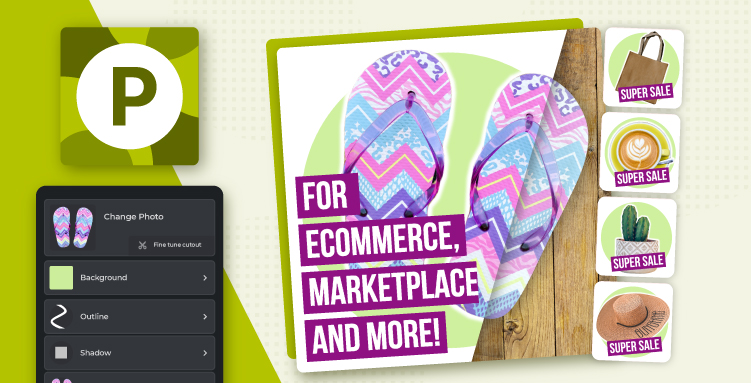
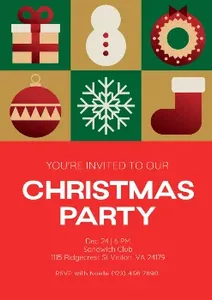
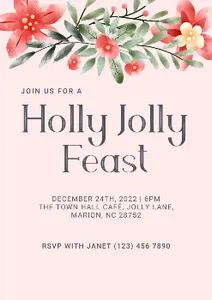
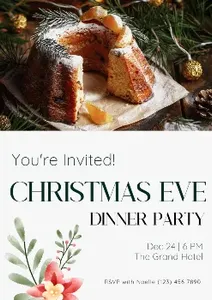
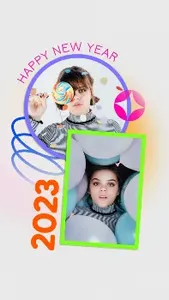

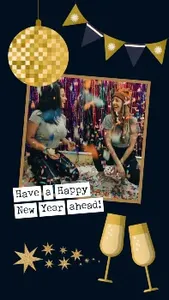




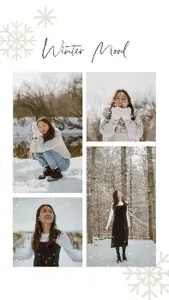

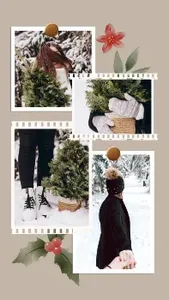

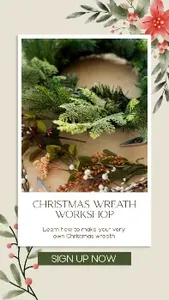

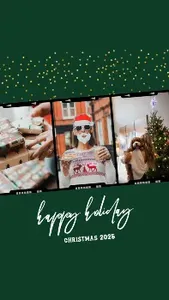



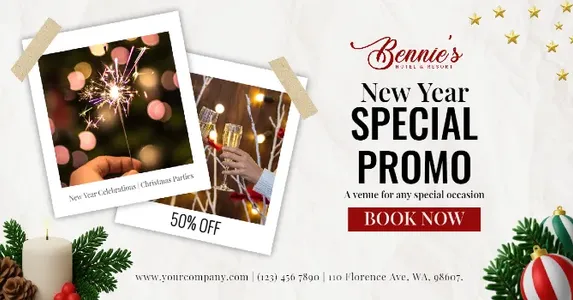

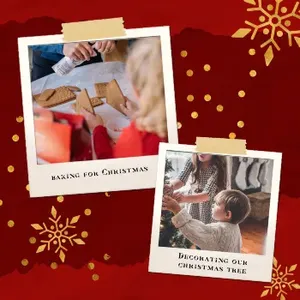
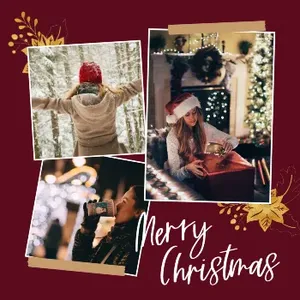

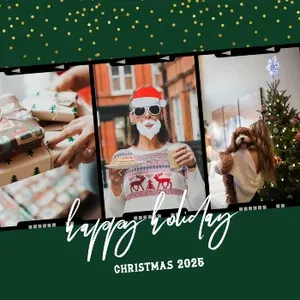










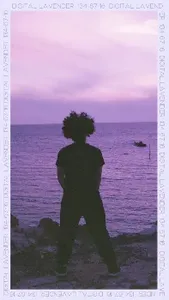
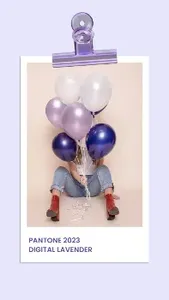
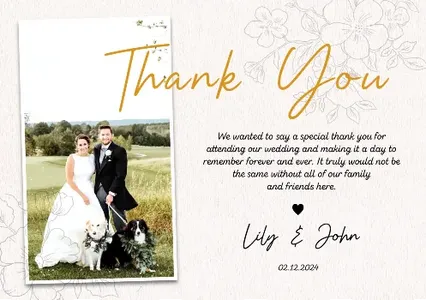
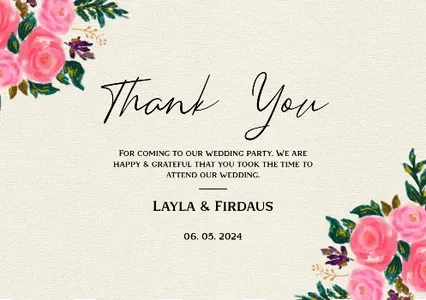
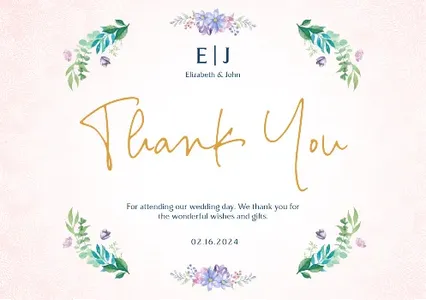

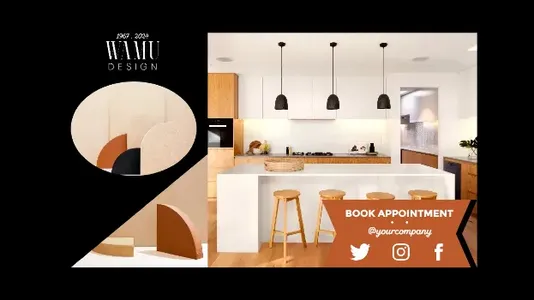

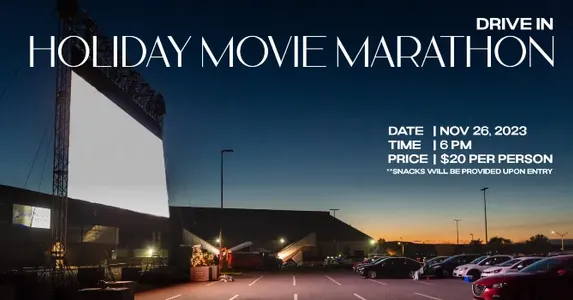
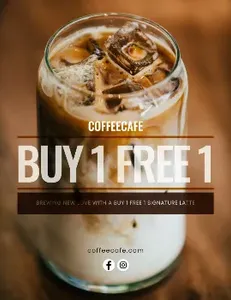
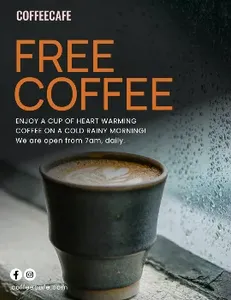

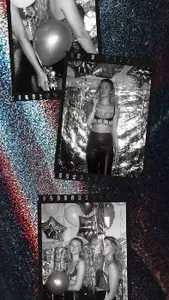
Шаблоны дизайна
Какими секретами пользуются дизайнеры? Они используют шаблоны! Используйте новейшие привлекательные шаблоны для социальных сетей и создания потрясающих миниатюр для YouTube, сториз в Instagram, публикаций в Facebook и других вариантов контента. Начинайте работу, используя детально проработанный шаблон для PowerPoint, резюме, брошюры, визитной карточки, информационного бюллетеня или приглашения на свадьбу.
Анимации
Анимируйте любой дизайн всего за несколько кликов с помощью Pixlr. Используйте профессионально выглядящие предустановки анимации или погрузитесь в мельчайшие детали временной шкалы и захватите свою аудиторию так, как это просто не могут сделать простые изображения.
Удалить фон
Убирайте фон ваших фотографий одним движение! Мгновенное удаление фона с помощью AI (искусственного интеллекта) всего одним нажатием! Невероятно быстро и очень эффективно. Вы можете удалить фон с портретов, селфи, фотографий профиля и других изображений за считанные секунды.

Генератор коллажей из изображений
Вы хотите собирать фотографии на лету? Создавайте фотоколлажи бесплатно онлайн с помощью встроенных шаблонов для создания красочных коллажей. Выберите макет, загрузите изображения и приступайте к редактированию.

Фильтры и эффекты
Вы хотите придать настроение вашим фотографиям? Оживляйте обстановку с помощью проверенных фильтров, чтобы подчеркнуть все самое важное на ваших фотографиях. Используя ваш творческий потенциал в сочетании с универсальными фотофильтрами и эффектами, вы сможете создавать вычурные изображения одним нажатием.


Попробуйте Премиум БЕСПЛАТНО
Создавайте уникальные шедевры с Премиум-доступом! Раздвиньте свои творческие границы и изучите простые в использовании инструменты, шаблоны, элементы и шрифты Pixlr уже сегодня.
Pixlr — часть творческой экосистемы INMAGINE, цель которой сделать дизайн доступным для каждого.
- Компания
- О нас
- Advertise with Us
- Pixlr Suite
- Pixlr Mobile
- Pixlr Desktop
- Соглашения и политики
- Лицензионное соглашение
- Условия эксплуатации
- Политика конфиденциальности
- Политика cookie
- Продукты
- Pixlr X
- Pixlr E
- Photomash
- Batch editor
- Remove Background
- Помощь
- Свяжитесь с нами
- Цены
- Поддержка
- Узнать
- Образование
- Подпишитесь на нас
- Блог
- Discord
- Youtube
Источник: pixlr.com
2023 Полное руководство по редактору Pixlr
Редактор Pixlr является популярным веб-приложением для редактирования изображений. Похоже, простая онлайн-версия Photoshop. Поскольку он работает в веб-браузере, он удивительно надежен. Вы можете потеряться среди тысяч обзоров Pixlr. Может ли перестать использовать Adobe Photoshop, работающий с Pixlr Editor?
Стоит ли использовать и насколько это хорошо? Этот пост подробно покажет вам ответы.
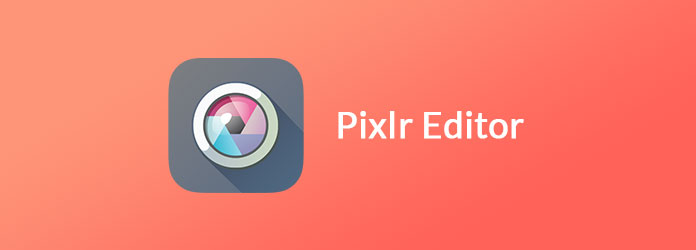
- Часть 1: Что такое Pixlr Editor?
- Часть 2: Лучшие альтернативы 3 для Pixlr Editor
Часть 1: Что такое Pixlr Editor?
Pixlr — это онлайн-редактор фотографий, созданный с использованием Flash.
Основные возможности:
- 1. Импортируйте фотографии с компьютера, Google Диска и веб-сайтов.
- 2. Редактировать несколько фотографий одновременно на разных слоях.
- 3. Предложите Волшебную палочку, Фильтры, Лассо, Кисти, Ластик, Тексты, Фильтры, Живопись и другие инструменты.
- 4. Объедините несколько фотографий и сделайте фотоколлажи онлайн.
- 5. Уменьшайте фотографии и редактируйте детали легко.
- 6. Предоставьте некоторые передовые инструменты, такие как коррекция цвета, ретуширование кожи и т. Д.
Плюсы
- 1. Редактор Pixlr.com является портативным и доступен в любых веб-браузерах.
- 2. Это совершенно бесплатно.
- 3. Это один из немногих онлайн-редакторов фотографий, которые поддерживают слои и маски.
Минусы
- 1. Отвлекающая реклама появится и заполнит весь экран.
Как использовать Pixlr бесплатный редактор фотографий
Шаг 1 Откройте веб-браузер https://pixlr.com/editor/ и импортируйте фотографию для редактирования с компьютера или URL-адреса. Убедитесь, что в вашем браузере установлен Flash Player.
Шаг 2 : При появлении запроса решите загрузить фотографию или создать новую:
Открыть изображение с компьютера: Выберите этот параметр, если вы хотите изменить фотографию на жестком диске, а затем нажмите «Открыть» в браузере файлов, чтобы загрузить ее.
Открыть изображение с URL: Выберите его, если вам нужно отредактировать изображение в сети, а затем скопируйте и вставьте адрес изображения.
Создать новый образ: Это создаст новый пустой холст, и вы можете рисовать и рисовать, что вы хотите.
Открыть изображение из библиотеки: Если вы зарегистрировали учетную запись, эта опция откроет библиотеку и позволит вам выбрать изображение для редактирования.
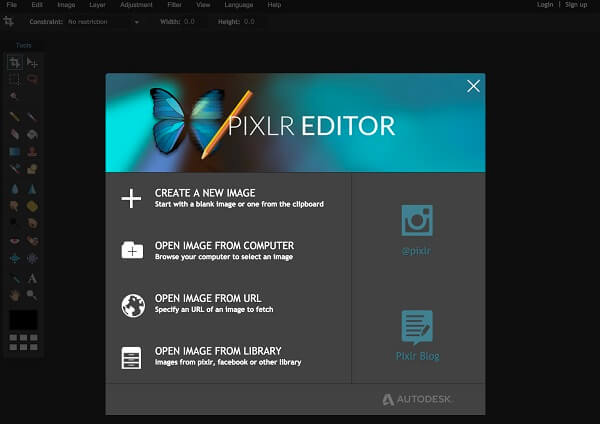
Шаг 3 В домашнем интерфейсе вам будет представлена панель инструментов слева, лента сверху экрана, окно слоев справа.
Шаг 4 Теперь вы можете использовать инструменты на панели инструментов для редактирования изображения, например удалить ненужные детали с помощью урожай инструмент. Чтобы настроить цвет и другие параметры, перейдите к Регулировка на верхней ленте, и вы получите экспозиции, цветовой баланс и уровни.
Шаг 5 : Все изображения редактируются по слоям. Чтобы создать новый слой, щелкните повернутый вниз угол в окне «Слой». Если вы не можете найти окно Layer, перейдите к Вид из окон > Слои для его отображения.
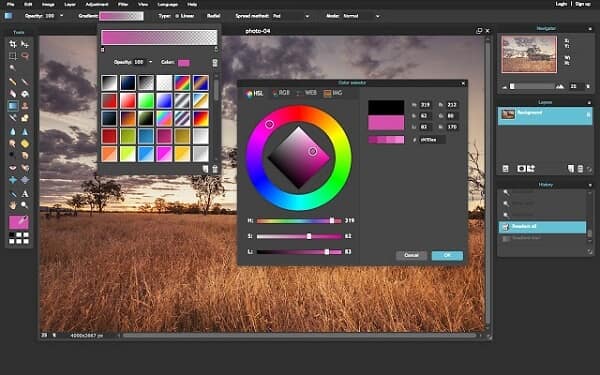
Шаг 6 : После редактирования откройте Файл меню и выберите Сохраните вызвать диалоговое окно сохранения изображения. Выберите правильный формат в раскрывающемся меню Формат и следуйте инструкциям на экране, чтобы сохранить отредактированное изображение.
FAQ
- 1. Каковы системные требования редактора Pixlr онлайн?
- Pixlr не имеет системных требований. А именно, вам просто нужно подключение к Интернету и веб-браузер с Flash Player.
- 2. Нужно ли регистрировать аккаунт или платить за обновление?
- Pixlr онлайн-редактор является рекламным сервисом. Вам не нужно платить ни копейки, а просматривать объявления. Он не попросит вас зарегистрироваться, но если вы хотите использовать функцию библиотеки, у вас должна быть учетная запись.
- 3. Могу ли я использовать Pixlr для замены Adobe Photoshop?
- Ответ зависит от ваших потребностей. Pixlr больше похож на чистую версию Photoshop.
Часть 2: Лучшие альтернативы 3 для Pixlr Editor
Конечно, редактор фотографий Pixlr — не единственный вариант для редактирования и ретуширования ваших фотографий. Здесь вы можете найти лучшие альтернативы 3.
Top 1: AnyMP4 Видео редактор
Плюсы
- 1. Стабильно и быстро редактируйте фотографии и изображения в течение AnyMP4 Видео редактор.
- 2. Предлагайте широкий спектр инструментов для редактирования фотографий, таких как фильтры, обрезка, текст, поворот и многое другое.
- 3. Сделайте видео слайд-шоу из ваших фотографий и любимой музыки.
- 4. Защитите качество фотографий автоматически при редактировании.
- 5. Поддержка всех форматов фотографий.
Минусы
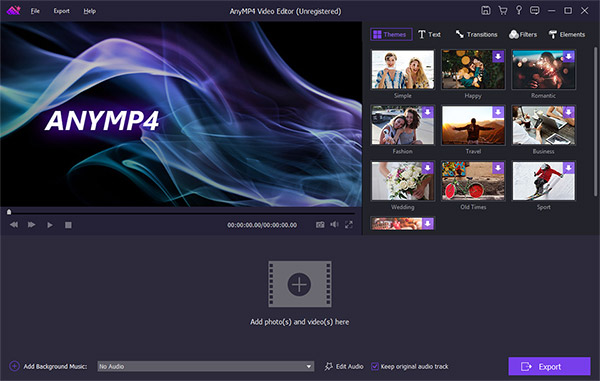
- 1. Альтернативой Pixlr Editor является настольная программа, которую необходимо установить.
Бесплатная загрузка Для Windows
Топ 2: Foter
Плюсы
- 1. Интегрируйте хорошо продуманный интерфейс.
- 2. Встроенный редактор фотографий, создатель коллажей и дизайнер.
- 3. Предложите множество шаблонов, фреймов и эффектов.
- 4. Сохранить результаты на компьютер или поделиться в социальных сетях.
Минусы
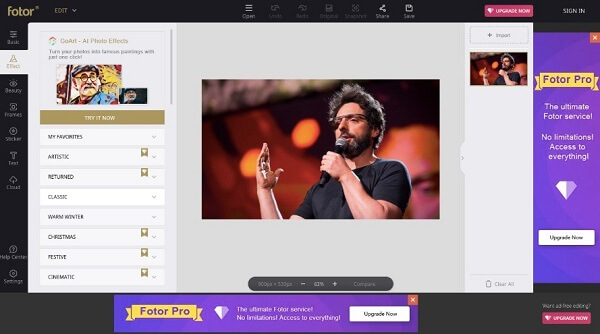
- 1. Это немного дороже по сравнению с Pixlr Editor.
Top 3: редактор Adobe Photoshop Express
Плюсы
- 1. Модифицируйте фотографии онлайн бесплатно.
- 2. Обеспечить основные инструменты для редактирования фотографий.
- 3. Совместим с большинством веб-браузеров.
- 4. Сохраняйте оригинальное качество фотографий.
Минусы
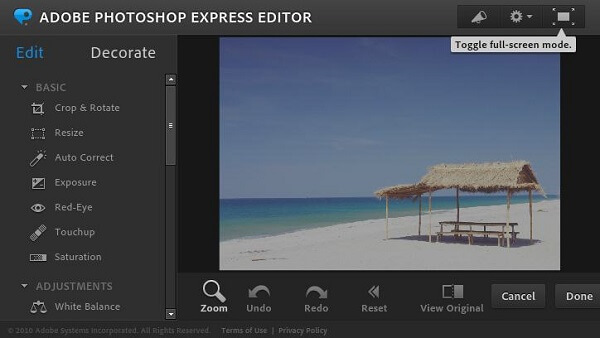
- 1. Альтернатива Pixlr Editor не имеет расширения Chrome.
Теперь вы должны понимать, что такое Pixlr Editor и как его использовать. Как онлайн-редактор фотографий, Pixlr может полностью удовлетворить ваши потребности. Если вам нужно больше опций, вы можете найти их и в посте.
Что вы думаете об этом посте.
Рейтинг: 4.9 / 5 (на основе рейтингов 224)
Размещено от Райли Митчелл в редактор
Источник: www.anymp4.com
Pixlr Editor [часть 1]
![Pixlr Editor [часть 1]](http://verovski.com/wp-content/uploads/2010/11/pixlr-avat.jpg)
Поговорим о так называемых «онлайновых фотошопах». Начнем с того что никаких «онлайновых фотошопов» не существует. Фотошоп всего один, это название конкретной программы, которая находится по адресу www.photoshop.ru и стоит приличных денег. «Онлайновым фотошопом» в народе называют в принципе любое приложение, которое умеет редактировать фотографию.
Называют по незнанию. Называют в силу широкого распространения оригинального приложения Adobe Photohop. Выглядят подобные приложения как нормальные оффлайновые программы. Конечно, все как один похожи на своего прародителя Adobe Photoshop.
Pixlr Editor
Pixlr Editor — пожалуй самый популярный один из самых популярных подобных редакторов. Что же он из себя представляет? А представляет он из себя этакий добротный графический редактор с множеством возможностей. Действительно Photoshop Lite! Разрабатывает его компания Pixlr.
На данный момент Pixelr Editor переведен на 13 языков, среди которых русский. Ну раз уж мой блог русский, пишу я на русском и читают меня русский, то пойдемте на русский Pixlr. Итак — онлаиновый фотошоп (:

Меню приветствие от Pixlr Editor
Первое, что мы видим, это приветливое меню, которое предлагает нам выбрать изображение для обработки. Интерфейс программы Pixlr Editor приятный, меню и опции знакомые. «Онлайновым фотошопом» прозвали не зря. Фактически один в один и уж точно не Gimp, в котором надо переучиваться думать.
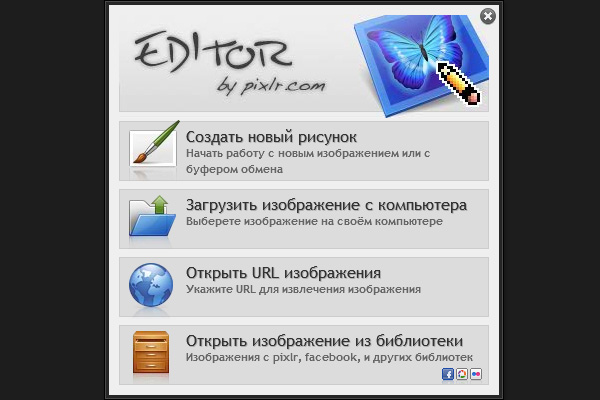
Меню, как нетрудно догадаться, предлагает нам:
- создать изображение с нуля;
- загрузить картинку из компьютера;
- открыть изображение по известной ссылке;
- скачать её из фотоальбома популярных сервисов — Facebook, Picasa и Flickr.
Впрочем, для последнего надо зарегистрироваться, что я и сделал. Заняло 2 секунды. Зато регистрация открывает небывалые просторы, можно сохранять результаты деятельности, пользоваться прикольными сервисами и даже заказывать пиццу на дом (про пиццу — это я пошутил).
Навигация в Pixlr Editor
Навигация или верстка (: Pixlr Editor проста до безобразия. Она состоит из 5-ти знакомых интуитивно областей. Меню, инструменты, опции инструментов, палитры и рабочая область.
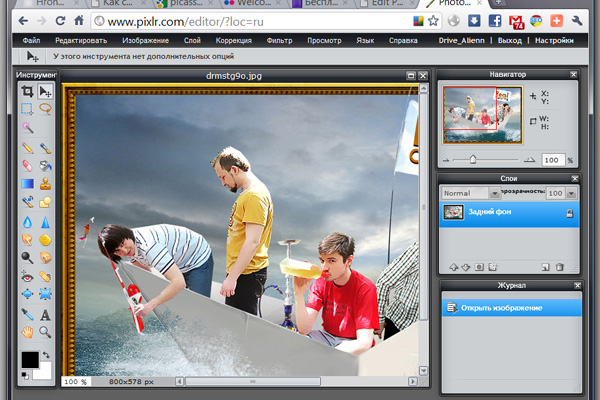
Палитры Pixlr Editor
Их всего три. Навигатор, Слои и Журнал. Что говорить, называется даже все как в привычном фотошопе.
Навигатор — упрощенный аналог навигатора из фотошопа. Приближаешь, удаляешь. Координаты мышки на рабочей области.
Журнал — который аналог History из Фотошопа. Принцип работы тот же, настроек не имеет. Откатов в неё, впрочем, сохраняется не много. Около 15-ти по умолчанию.
Слои — упрощенный аналог слоев из фотошопа. Имеются в наличии:
- настройки смешивания слоев, которые практически идентичны Фотошоповским;
- настройка прозрачности;
- сами слои и добавление новых слоев;
- маски слоев, которые работают точно так же как в Фотошопе. Если на рабочей области нет выделения, то маска, по умолчанию скрывает все.
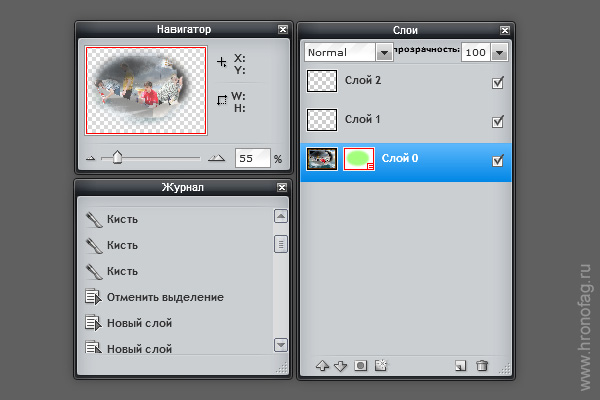
Инструменты Pixlr Editor
Инструменты Pixlr Editor устроены так же как в Adobe Photoshop. Есть палитра инструментов, а есть опции инструментов. У каждого инструмента, как не трудно догадаться, свои. Но, серьезно урезанные.
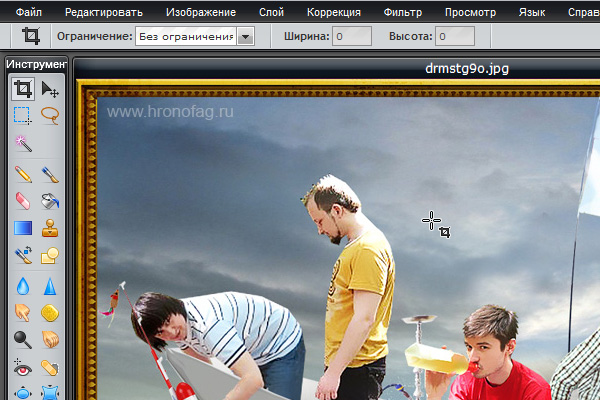
Предлагаю быстро окинуть их взглядом. То есть, разобрать. Автор (это я) предполагает, что читателя присутствуют основные навыки фотошопа и элементарные знания работы с графикой. Поэтому обзор будет поверхностным. Но, обещаю, на всякий случай, постараюсь задержаться на этой теме подольше.
Обрезка (Crop Tool)
Аналог фотошопной обрезки Crop Tool. Просто начните выделять область на фотографии и увидите сетку. Кликните дважды. То что в сеточке останется, а то, что вне, обрежется. Очень полезная фича, помогающая посылать парням свои фотографии, отрезая от них бывших.
Вот и в моем примере я умело отделяю красного парня от дружного коллектива, фиксируя увлекательный ракурс.
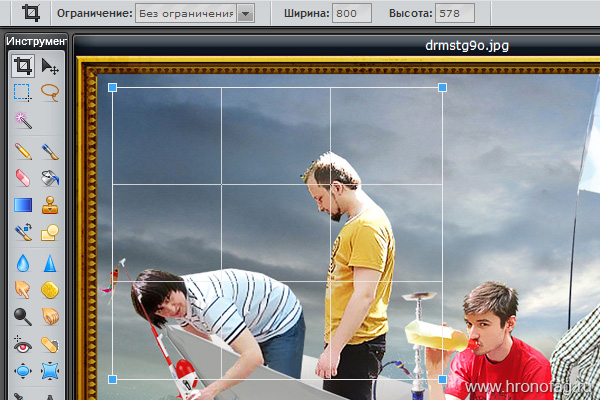
В опциях инструмента Обрезка можно выставить конкретные размеры, или резать пропорционально 800 на 578 пикселей. Или резать пропоционально, например 1:1 или 1:10
Перемещение (Move Tool)
Аналог фотошопного инструмента Move Tool. Работает точно так же. Дополнительных настроек не имеет.
Выделение (Marquee Tool)
Аналог одноименной функции в фотошопе. Выделяет прямоугольником и окружностью. Умеет растушевывать края, то есть делать их мягкими. Что это значит? При заливке края области выделения будут мягко исчезать. Опция Рассредоточить, не что иное как обычный Anti-Alias
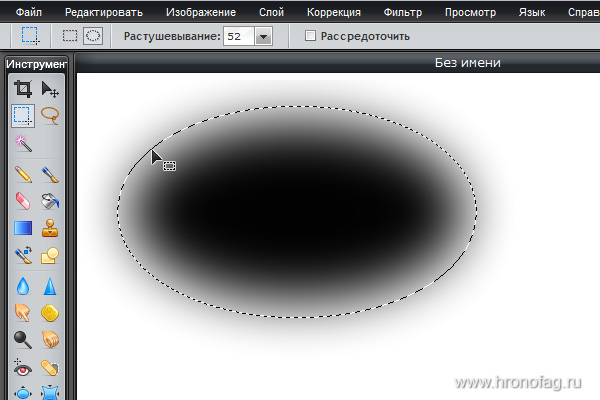
Лассо (Lasso Tool)
Одноименная функция из фотошопа. Присутствует свободный лассо и линейный. Все опции выделения дублируются с инструмента Выделение (Marquee Tool)
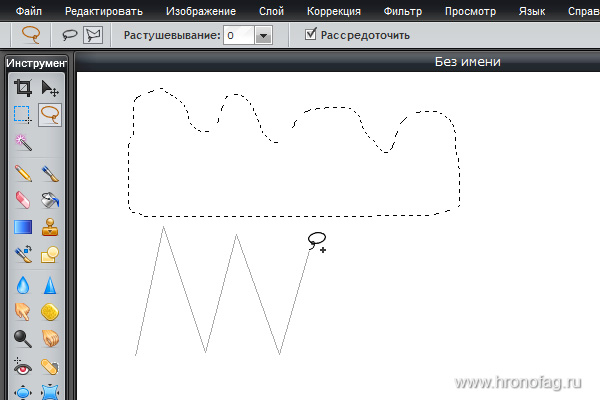
Как и в фотошопе, зажав клавиши Shift и Ctrl можно отбавлять или прибавлять области выделения к уже имеющимся. На курсоре появится плюсик или минусик.
Волшебная палочка (Wand Tool)
Инструмент автоматического выделения областей схожих по цвету. Работает точно так же как и в Фотошопе. Имеет чувствительность (толерантность). Рассредоточить и Смежные, что является ни чем иным как Anti-alias и Contiguous. Contiguous, напомню, выделяет схожие области только в области клика.
Если галочку убрать выделение будет искать эти области по всей картинке. Чтобы выделить флаг мне пришлось выставить толерантность на 13 (можно и поменьше). Ну и немного поработать зажав клавишу Shift, дополняя не включившиеся в область выделения, куски.
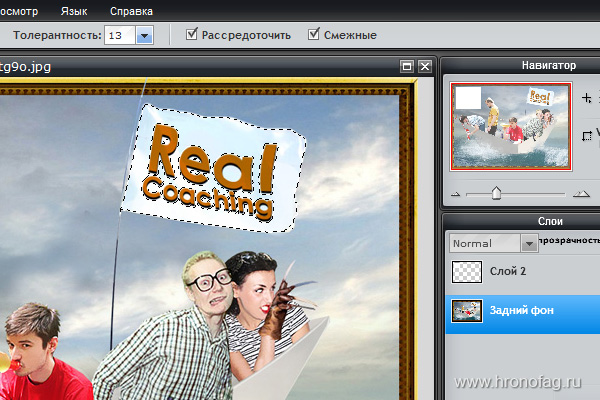
Карандаш Кисть и Ластик (Pencil Tool, Eraser Tool и Brush Tool)
Идентичны сородичам из фотошопа. У карандаша нет никаких настроек вовсе. А у кисти есть весьма неплохой менеджер в котором очень просто разобраться. Pixlr Editor предоставляет даже нехитрый инструмент для генерации своих кистей. Он тоже есть в менеджере кистей. В остальном настройки очень простые. Просто пощелкайте и порисуйте. Все сразу станет ясно.
Ластик стирает. Можно регулировать прозрачность.
Заливка (Paint Bucket Tool)
Работает точно так же как в фотошопе. Настройки уже знакомые нам из других инструментов. Невидимость, толерантность, рассредоточить, смежные и в русском варианте настройка — Все слова. Конечно, имеются ввиду Все слои (All Laters). В локализации ошибка.
Эта галчка позволяет инструменту работать сразу на всех слоях.
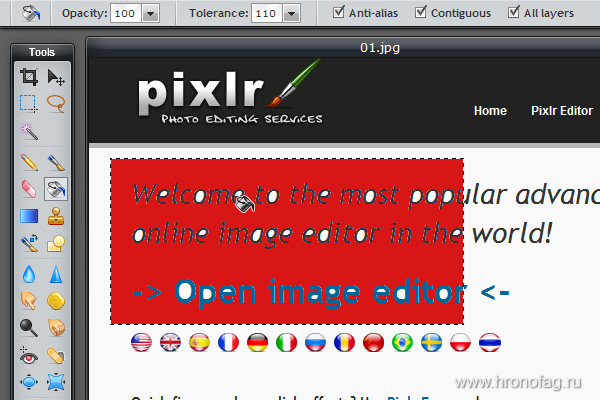
Градиент (Gradient)
Идентичен фотошопу. Работает точно так же. Можно регулировать прозрачность. Так же способ градиента — линейный или радиальны. Метод — отражение, повторение, грунтовка. И режимы наложения слоев. Все как в нашей старой доброй любимой программе.
К тому же есть неплохой настраиватель градиентов. Сам фотошоп может позавидовать.
Штамп (Clone Tool)
Да, и он соответствует своему клону из фотошопа. Выполняет те же функции тем же способом. И настройки даже точно такие же. Похоже программой Pixlr Editor занимались уволенные обиженный сотрудники Adobe.
Замена цвета (Color Replase Tool)
Инструмент замены цвета, что характерно, заменяет цвет. И знаете что? Делает это он превосходно. Контуры находит хорошо. Подстраивается под тон картинки.
На мой взгляд работает отлично. А обычный пользователь так вообще будет в восторге перекрашивая небо и куртки друзей!
Рисование (Drawing Tools)
Фактически, фигуры из фотошопа, но слегка преобразованные. Во первых не векторные. Вектора в Pixlr Editor нет. Но вместо вектора полезная фича. То, чего в Фотошопе часто не хватает для быстрой работы — контуры. Фигуры таким образом становятся похожи на векторные. Контуры по отношению к заливке выравнены по центру.
Причем цвет контуров и заливок настраивается в панели Инструменты. В остальном все настройки знакомые. Больше о векторе можно узнать в моей статье Инструменты векторного рисования в Фотошопе
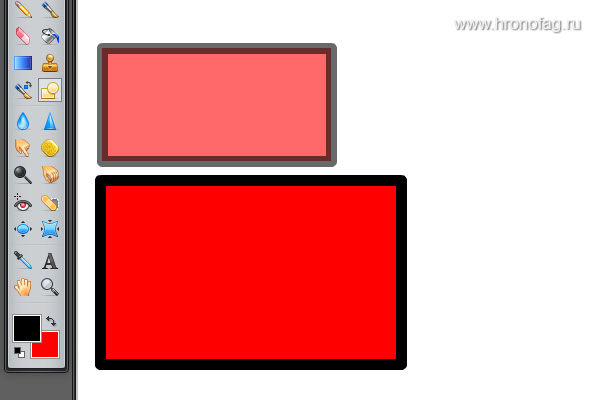
Следующие шесть инструментов в программе Pixlr Editor настолько похожи копируют инструменты из фотошопа, что посвящать им скрины и описания просто не имеет смысла. Так как все что можно о них сказать, это то, что они полностью копируют инструменты фотошопа. Речь идет о хорошо известных инструментах по обработке изображения Размытие, Резкость, Палец, Губка, Осветление и затемнение (Blur, Sharpen, Smudge, Sponge, Dodge, Burn Tool).
Интуитивно понятно, что инструмент Размытие — размывает, Резкость — повышает резкость, Палец — размазывает, Губка — повышает или понижает цветовое насыщение, Осветление — осветляет, а Затемнение — затемняет. Что говорить, просто посмотрите на скрин ниже, где я использовал почти все инструменты кроме Пальца. Для него не хватило мест. (:
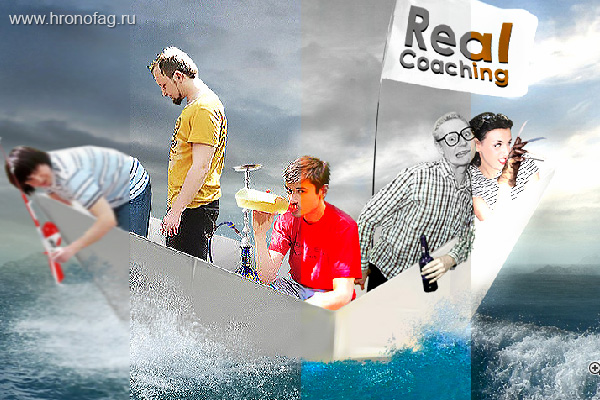
Инструмент удаления эффекта красного глаза (Red eye reduse tool)
Инструмент удалят красный глаз. Просто наведите на центр глаза и кликните. У инструмента есть настройка толерантность. Между нами говоря Photoshop CS5 удаляет красный глаз качественнее. Но он и стоит сколько тысяч долларов!
Инструмент точечной коррекции (Spot Heal Tool)
Инструмент идентичный тому, что есть в фотошопе. Корректирует мусор, всяческие точки, пыль, если фотографию сканировали. Да и просто проблемные места. Этот инструмент генерирует область заливки на основе пикселей расположенных вокруг. Просто наведите его на небольшую точку в фотографии и клик!
Раздувание и Дисторсия (Bloat и Pinch tool)
Эти инструменты схожи с инструментами, находящимися в Фотошопе по адресу Filter > Liquify Суть их простая. Они втягивают и вытягивают. Результат на нижеприведенной фотографии моей кошки Лисы.

Текст (Type Tool)
Инструмент Текст в чем то даже удобнее своего фотошоповского собрата. Все настройки шрифта можно осуществить сразу на месте. Ноу хау!
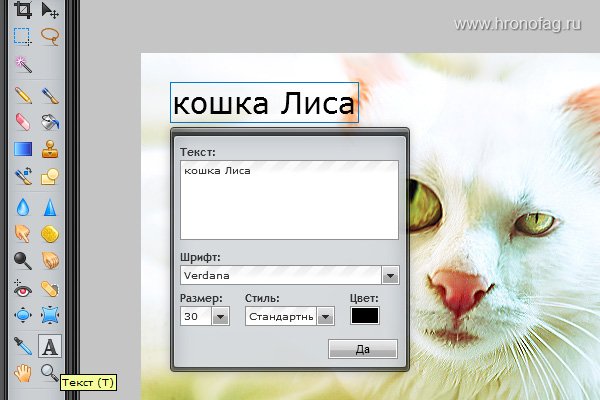
Инструменты Пипетка, Рука и Лупа (Colorpicker, Hand и Zoom)
В очередной раз копируют своих клонов из Фотошопа. Инструмент Пипетка берет образцы цвета, Рука — перемещает изображение, а Лупа — увеличивает или уменьшает изображение. Стоит подчеркнуть, не физический размер, а только отображение на мониторе.
На этом все. В «онлайновом фотошопе» Pixlr Editor ещё много всего интересного. Мы ещё не добрались до коррекции цветов, фильтров, работы со слоями. Обо всем этом и более во второй части статьи. Экономьте время читая обзоры хронофага, потому что я потратил его за вас.
Продолжение
Похожие записи:
- Pixlr Editor — онлайн фотошоп [ч.2]
- Простой фото-редактор Pixlr O-matic
- Дизайнерский перекресток
- Обложка к Мумий Троллям
Источник: verovski.com
Pixlr 3.4.66
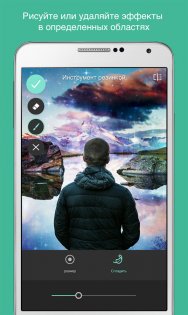
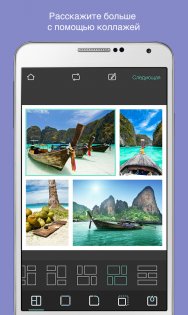
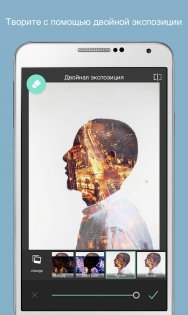
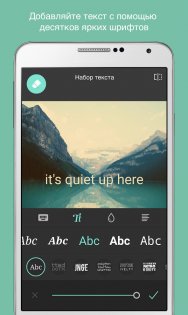
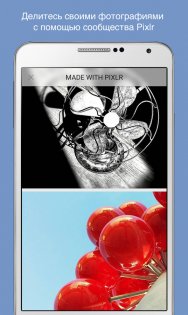
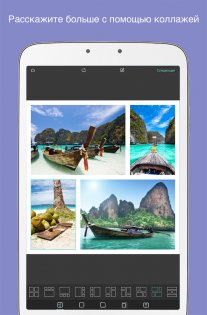
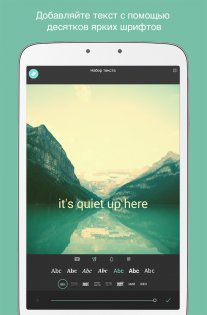
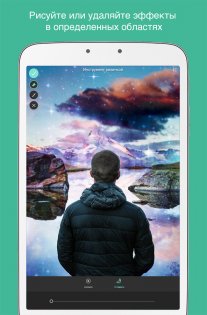
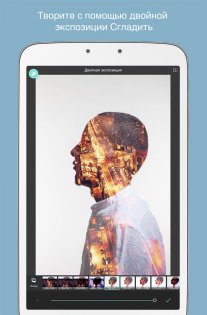
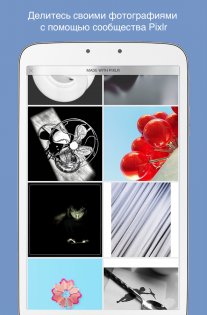
Pixlr — фоторедактор с множеством бесплатных фильтров и эффектов, который одинаково легок в использовании как профессионалами, так и новичками. В приложении доступно более двух миллионов наборов из бесплатных эффектов созданных сообществом Pixlr. Делитесь своими работами в социальных сетях и получайте множество лайков!
Telegram-канал создателя Трешбокса про технологии
Источник: trashbox.ru